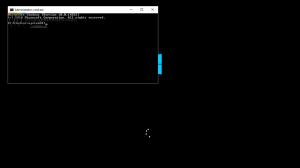Cambia i colori nel prompt dei comandi in Windows 10
In questo articolo vedremo come personalizzare il colore del carattere e il colore di sfondo nella finestra del prompt dei comandi in Windows 10. È possibile modificarlo temporaneamente o permanentemente, a seconda di ciò di cui hai bisogno.
Annuncio
Il Prompt dei comandi è uno strumento integrato del sistema operativo Windows disponibile sin dalle sue prime versioni. Consente all'utente di utilizzare i classici comandi DOS (ma non tutti nelle moderne versioni di Windows) nonché i comandi e le app della console Win32. È uno strumento maturo, potente ed estremamente utile per utenti Windows avanzati. Mentre Microsoft è enfatizzando PowerShell nelle versioni recenti di Windows 10, la buona vecchia app cmd.exe è ancora ampiamente utilizzato nel sistema operativo.
C'è un trucco che ti permetterà di cambiare il colore di sfondo e il colore del carattere nel prompt dei comandi. Può essere fatto con un semplice tweak del Registro di sistema. Mostrerò come può essere fatto in Windows 10, tuttavia, il tweak funziona in tutte le versioni precedenti di Windows a partire da Windows NT 4.0.
Per cambiare i colori nel prompt dei comandi in Windows 10, Fare quanto segue.
- Apri il App Editor del Registro di sistema.
- Vai alla seguente chiave di registro.
HKEY_CURRENT_USER\Software\Microsoft\Command Processor
Scopri come accedere a una chiave di registro con un clic.
- A destra, modifica o crea un nuovo valore DWORD a 32 bit "DefaultColor". Nota: anche se lo sei con Windows a 64 bit, devi comunque creare un valore DWORD a 32 bit.

Il suo valore specifica i colori di sfondo e primo piano della finestra del prompt dei comandi. Il suo valore dovrebbe essere impostato in esadecimali e includere due codici colore rispettivamente per lo sfondo e il primo piano.
Ad esempio, un dato valore di 04 imposterà un colore di sfondo nero con lettere rosse.
- Il riferimento del codice colore è il seguente:
0 nero
1 blu
2 verdi
3 ciano
4 rossi
5 magenta
6 giallo/marrone
7 bianco
8 grigio
9 blu brillante
Un verde brillante
B ciano brillante
C rosso vivo
D magenta brillante
E giallo brillante
Fa bianco - Per rendere effettive le modifiche apportate dal tweak del Registro, è necessario riaprire il prompt dei comandi.
La modifica sopra descritta cambierà il colore del prompt dei comandi in modo permanente. Per cambiare temporaneamente i colori in una singola istanza aperta di cmd.exe, puoi usare il colore comando.
La sintassi del comando è la seguente:
color Color_code_of_backgroundColor_code_of_foreground
Usa gli stessi codici colore del riferimento sopra.
Ad esempio, per impostare un colore di sfondo bianco con lettere blu, impartire il comando:
colore F1
Il risultato sarà il seguente:

Questo è tutto. Altri articoli di interesse:
- Ottieni una nuova combinazione di colori nel prompt dei comandi in Windows 10
- Apri il prompt dei comandi all'avvio in Windows 10
- Aggiungi prompt dei comandi come menu contestuale dell'amministratore in Windows 10